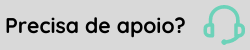Logon com usuário do Sistema Operacional (LDAP e NTLM)
Sistemas G5
Logon nos Sistemas G5: utilizando o usuário da rede. Para utilizar o acesso através do Logon com usuário do Sistema Operacional (LDAP e NTLM) as formas de logon por tipo de acesso devem estar configuradas (no SeniorConfigCenter) da seguinte forma:
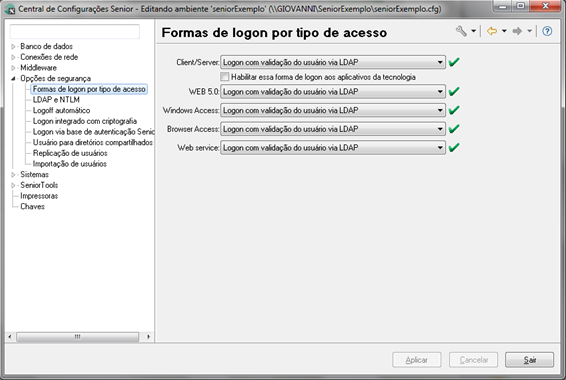
Importação dos usuários nos sistemas G5: configurar a conexão com o servidor LDAP no SeniorConfigcenter em Opções de segurança > LDAP e NTLM (veja a documentação: Ferramentas administrativas > Central de Configuração > Opções de segurança > LDAP e NTLM) e realizar a importação de usuários pelo SGU. É possível configurar a importação automática de usuários para grupos pré-definidos, quando estes efetuam logon, na Central de Configurações Senior > Sistemas > Sistema G5 > Autenticação de usuários (veja a documentação: Ferramentas administrativas > Central de Configuração > Sistemas > Autenticação de usuário).
Atualização dos usuários nos sistemas G5: a atualização dos dados dos usuários é feita de forma manual pelo SGU pela opção "Importar Usuários", ou seja, caso o nome completo, descrição ou e-mail forem alterados no LDAP, somente importando os usuários novamente eles serão replicados para o SGU. A senha é sempre verificada no servidor LDAP.
Para configurar o Logon com usuário do Sistema Operacional (LDAP e NTLM) é necessário primeiro configurar no SeniorConfigCenter as configurações do seu LDAP.
Observação
É necessário conhecer a configuração de conexão, validações e filtros de busca do seu Servidor LDAP para configurar esta tela. Além de criar os grupos do MicroStrategy e associar aos usuários no Active Directory (AD).
Em Usuários, informe os atributos de usuário e os filtros de busca para procurar no Servidor LDAP.
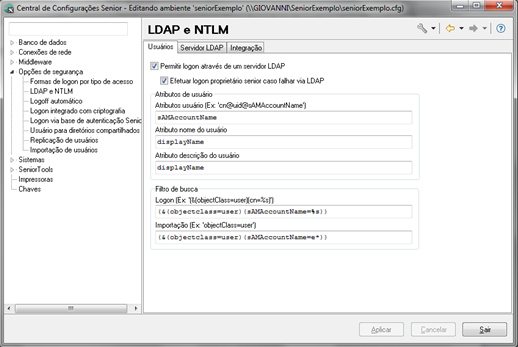
Em Servidor LDAP, informe as informações de conexões e de validações de usuários do servidor LDAP.
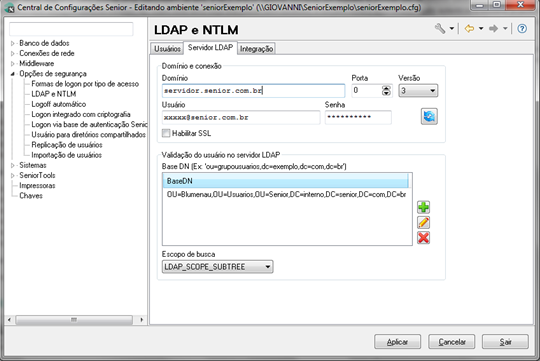
Em Integração, informe os atributos e valores para a criação de usuários no servidor LDAP.
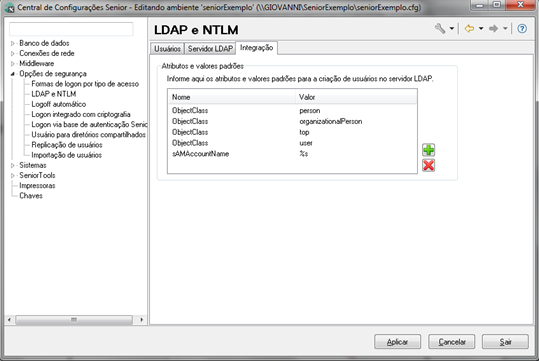
Após fazer a configuração do LDAP, abra o SGU para realizar a importação dos usuários.
- Clique no menu Arquivo > Importar Usuários...
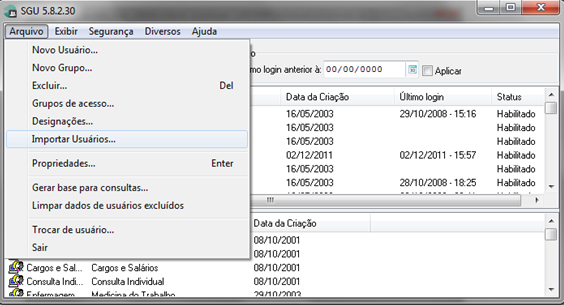
- Selecione a opção Importar de servidor LDAP no menu Importar Usuários no lado superior esquerdo.
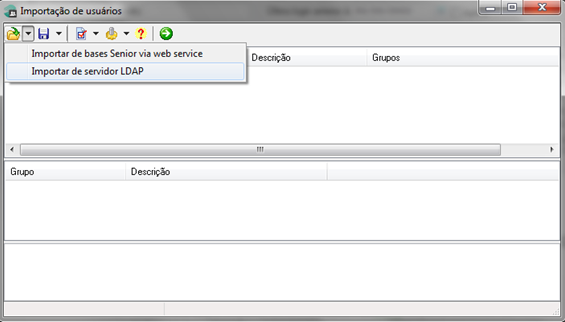
- Após a execução selecione os usuários desejados e clique no menu Salvar > Usuários.
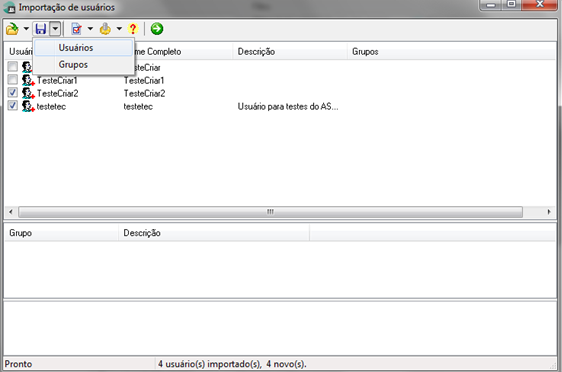
- Após a importação, uma mensagem com um log de importação de usuários será apresentada e os usuários estarão na página de usuários do SGU.
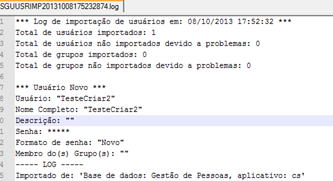
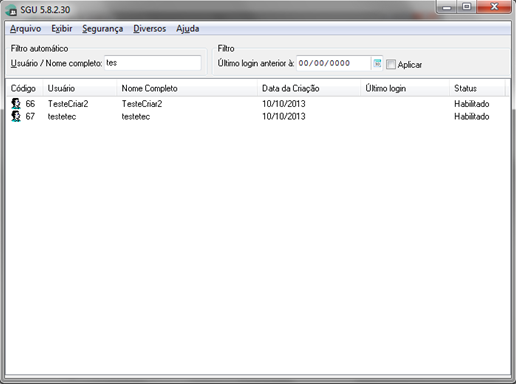
Portal:
Logon no Portal: utilizando o usuário da rede;
Importação dos usuários no Portal: Configure LDAP no Portal e habilite a importação do servidor LDAP;
Atualização dos usuários no Portal: Configure LDAP no Portal e habilite a importação do servidor LDAP.
- Tendo as configurações do Sistema G5 configuradas para autenticar com LDAP, para habilitar no Portal, basta escolher LDAP como forma de autenticação no SeniorConfigCenter SeniorTools > Autenticação e reiniciar o GlassFish para pegar as alterações.
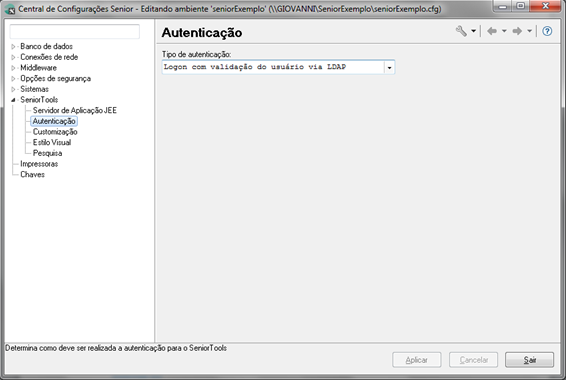
MSTR:
Logon no MSTR: utilizar as mesmas configurações aplicadas nos sistemas G5;
Importação dos usuários no MSTR: utilizar as mesmas configurações de LDAP aplicadas nos sistemas G5 seguindo as definições de configuração da MicroStrategy;
Atualização dos usuários no MSTR: habilitar atualização de usuário ao autenticar e importação de usuários em lote seguindo as definições de configuração da MicroStrategy;
Para configurar o MSTR para utilizar LDAP, é preciso de um usuário com permissão de administrador.
É necessário conhecer a configuração de conexão, validações e filtros de busca do seu Servidor LDAP para configurar está tela.
- Abra o MicroStrategy Desktop e faça logon com o usuário administrador;
- Na fonte de projeto de onde serão importados os usuários do LDAP, clique com o botão direito e selecione a opção “Configurar MicroStrategy Intelligence Server”.
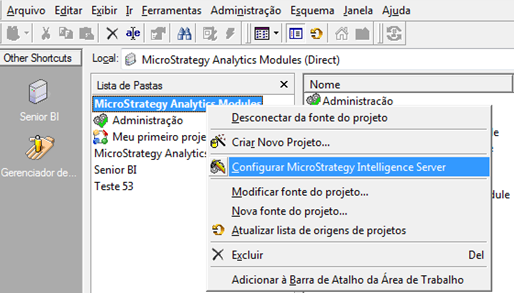
- Navegue até o menu LDAP.
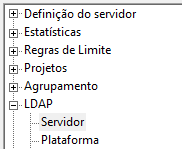
- Em Servidor, informe o servidor, o usuário e a senha de autenticação do servidor LDAP.
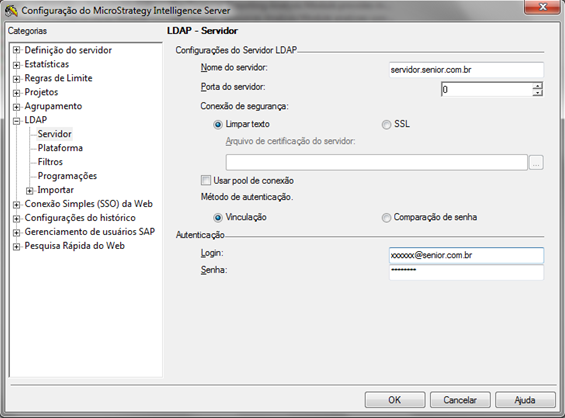
- Em Plataforma informe o driver, servidor e nome do fornecedor do seu servidor LDAP.
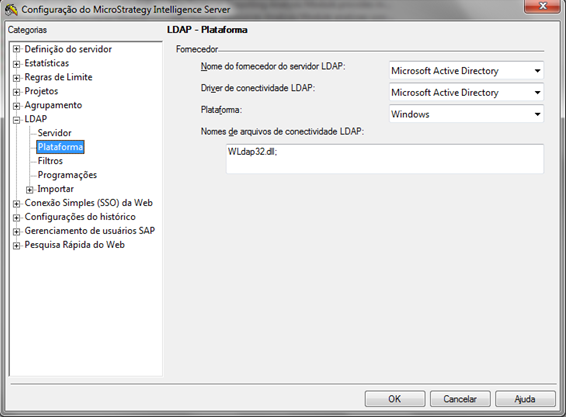
- Em Filtros, Informe as configurações de filtros de validação de Login.
Observação:
Lembre-se que esse filtro é muito importante para que não exceda o limite de usuários permitidos na licença do MicroStrategy.
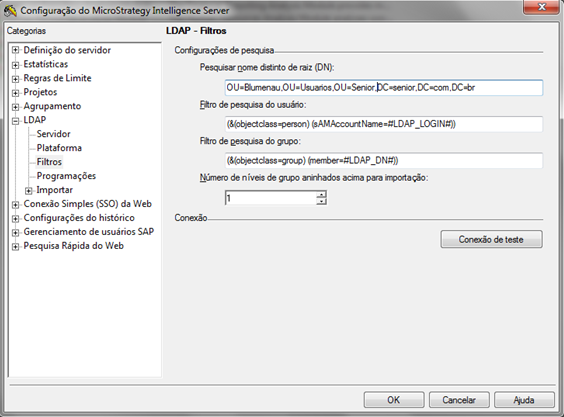
- Em Programações, caso possua alguma programação de Sincronização pode ser configurado para importar e atualizar os usuários Automaticamente.
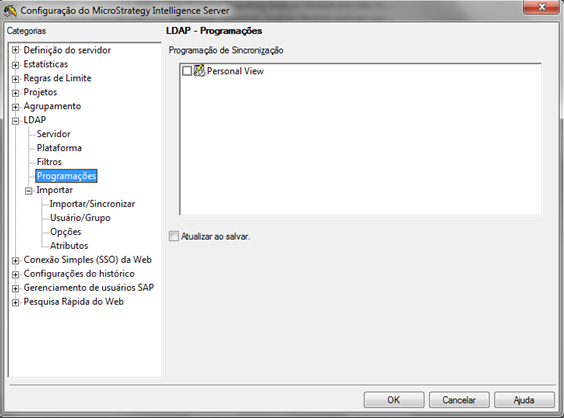
- Em Importar/Sincronizar, defina as opções de sincronizar as informações que serão importadas do LDAP com as informações do MicroStrategy.
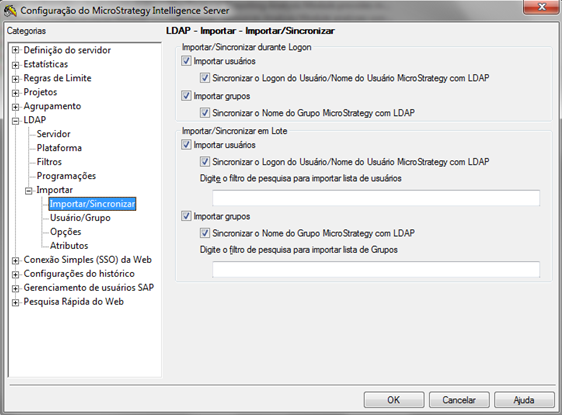
Em Usuário/Grupo, informe as configurações que serão usadas nos usuários e grupos ao importa-los.
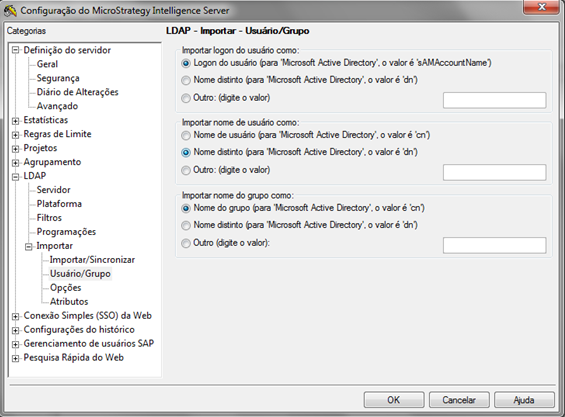
Em Opções, são definidas as formas de Sincronização das informações com o LDAP, Autenticação Integrada e Importação do Endereço de E-mail.
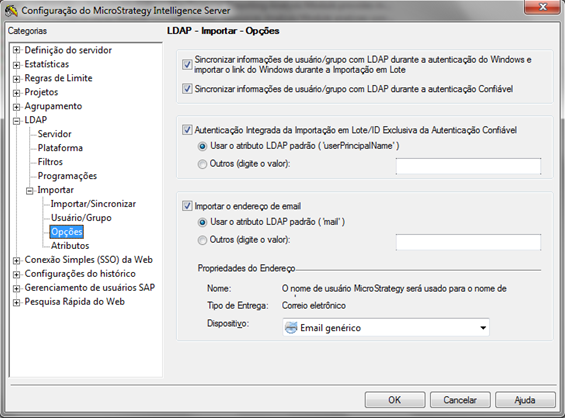
- Após configurar, dê um OK na tela de Configuração do MicroStrategy Intelligence Server;
Adicionar programação:
Para adicionar programações, vá até a Fonte de projeto > Administração/Gerenciadores de Configuração > Programações, clique com o botão direito na pasta de programações e selecione Novo > Programação.
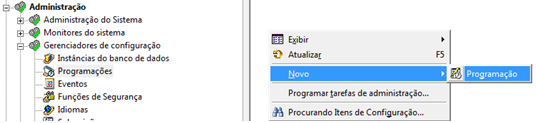
A tela de Assistente de Programação mostrará as etapas para a configuração de uma nova programação, clique em Avançar.
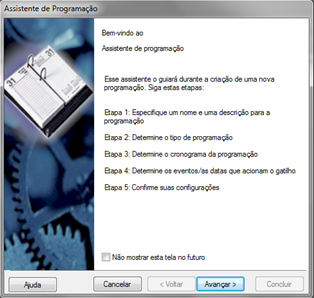
Especifique um nome e descrição para a programação.
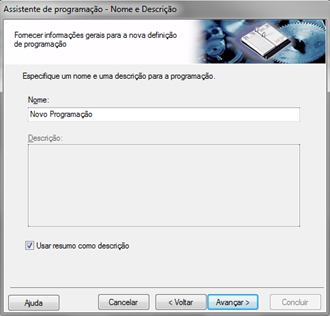
Determine o tipo da programação (Evento ou Tempo).
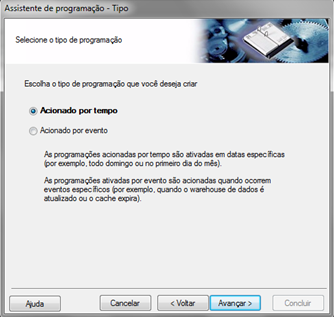
Determine o cronograma da programação (Data inicial/Final).
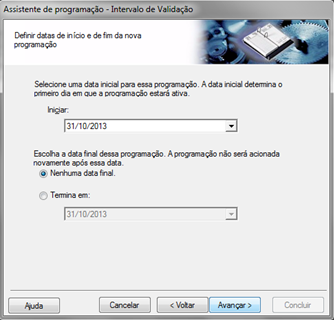
Determine os eventos/datas que acionam o "gatilho" da programação.

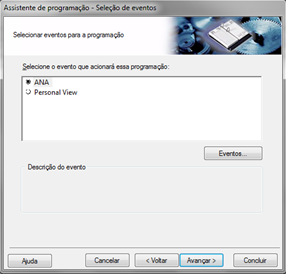
Confirme as configurações feitas.
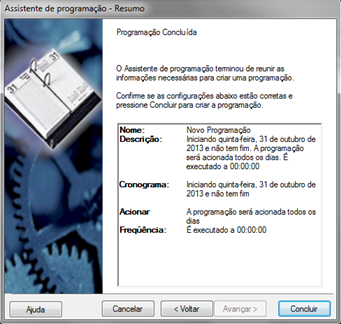
Pronto, a sua programação está criada!
Conheça os demais tipos de Logon:

 English
English Español
Español